Mặc dù Apple Watch là một cách tuyệt vời để theo dõi hoạt động thể chất hàng ngày, gửi tin nhắn, v.v…, nhưng điều gì xảy ra nếu Apple Watch của bạn không thể ghép nối?
Bất kỳ Apple Watch mới nào cũng cần được ghép nối với iPhone và duy trì kết nối đó để tận dụng tất cả các tính năng của thiết bị đeo này.
Tuy nhiên, bạn có thể gặp phải vấn đề trong quá trình ghép nối hoặc sử dụng thông thường hàng ngày. Dưới đây là một vài cách khắc phục nếu Apple Watch không ghép nối với iPhone.
Apple Watch không ghép nối với iPhone? Đây là cách khắc phục
Cách ghép nối Apple Watch với iPhone đúng cách
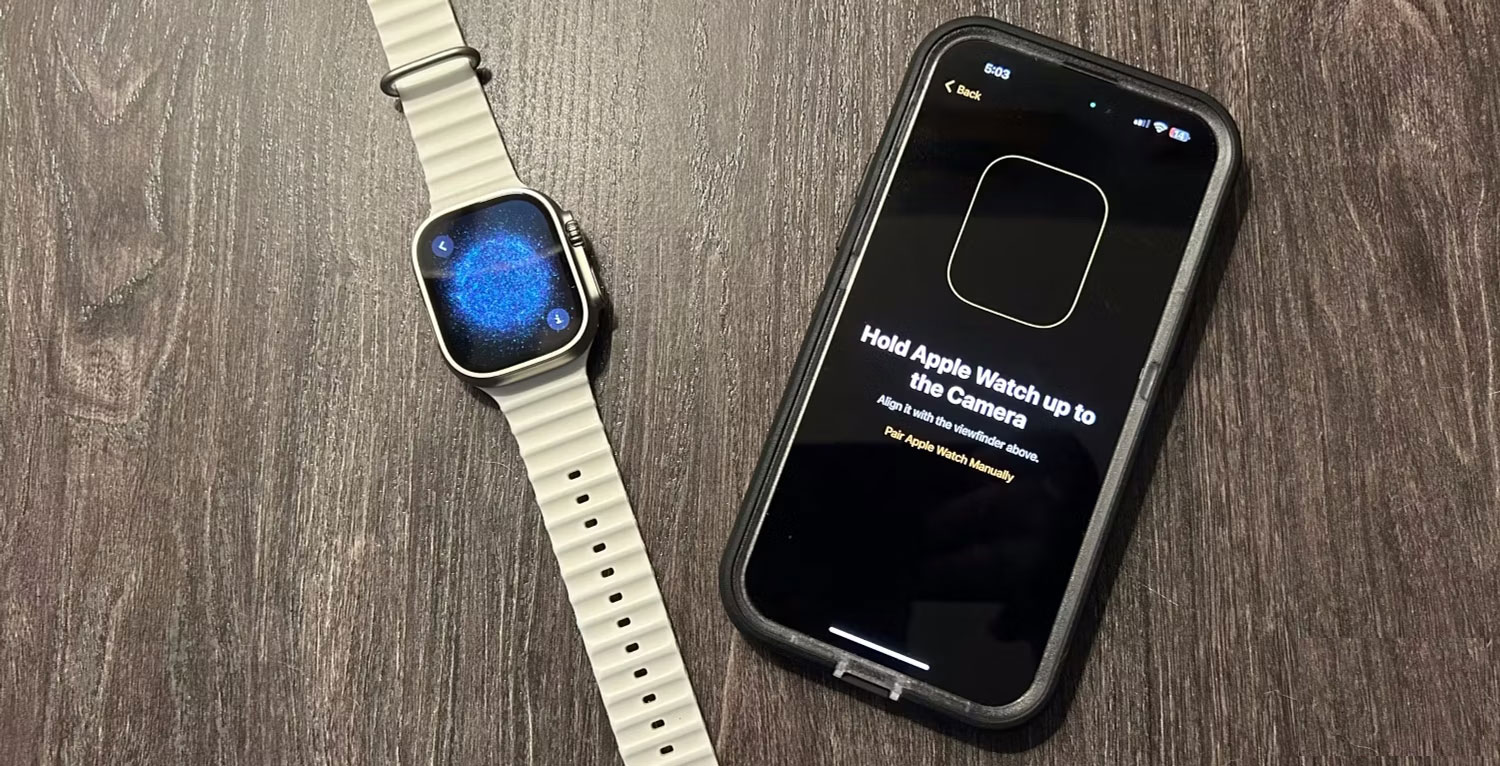
Để ghép nối Apple Watch và iPhone đúng cách, hãy đảm bảo cả hai thiết bị đều ở gần và được sạc ít nhất 50%. Đợi cho đến khi bạn thấy cửa sổ pop-up trên iPhone có nội dung "Use your iPhone to set up this Apple Watch" (Sử dụng iPhone của bạn để thiết lập Apple Watch này). Sau đó nhấn Continue để bắt đầu quá trình.
Bạn sẽ thấy màn hình ghép nối trên iPhone và hình ảnh động ghép nối độc đáo trên Apple Watch. Hướng camera iPhone của bạn vào hoạt ảnh ghép nối này và căn chỉnh nó với kính ngắm trên màn hình. Bạn cũng có thể ghép nối các thiết bị theo cách thủ công bằng cách nhấn vào biểu tượng "i" ở góc dưới bên phải màn hình Apple Watch và làm theo hướng dẫn trên màn hình.
Sau khi ghép nối Apple Watch với iPhone, bạn có thể thực hiện phần còn lại của quá trình thiết lập ban đầu, như tùy chỉnh cài đặt watchOS, đăng nhập bằng Apple ID, tạo mật mã, chọn ứng dụng, v.v...
Cách khắc phục sự cố ghép nối Apple Watch
Nếu bạn không thể ghép nối Apple Watch với iPhone, bạn có thể thực hiện một số việc sau.
Trên iPhone của bạn, hãy vuốt xuống để hiển thị Control Center và đảm bảo cả WiFi và Bluetooth đều đang hoạt động. Bạn cần cả hai để iPhone có thể giao tiếp với Apple Watch.
Trong quá trình ghép nối, màn hình Apple Watch sẽ hiển thị hộp thoại thiết lập. Thay vào đó, nếu bạn nhìn thấy mặt đồng hồ thông thường thì trước tiên bạn cần hủy ghép nối Apple Watch vì nó đã được ghép nối với một iPhone khác.
Để chuẩn bị ghép nối Apple Watch của bạn, hãy đi tới Settings > General > Reset > Erase All Content and Settings trong watchOS.
5 cách khắc phục lỗi Apple Watch không kết nối với iPhone
Ngay cả sau khi bạn đã hoàn thành quy trình ghép nối lần đầu tiên, Apple Watch vẫn có thể không kết nối được với iPhone trong lần tiếp theo. Đây là những gì phải làm để các thiết bị có thể giao tiếp một lần nữa.
1. Xác nhận Apple Watch chưa được kết nối với iPhone

Để xác nhận rằng Apple Watch chưa được kết nối với iPhone, hãy trượt lên trên mặt Apple Watch để xem Control Center.
Nếu bạn thấy chữ X màu đỏ có chữ Disconnected hoặc hình ảnh của iPhone màu đỏ có đường chéo xuyên qua nó, thì đồng hồ của bạn không được kết nối với iPhone. Trên cùng một màn hình, hãy đảm bảo rằng WiFi đã được bật.
Tiếp theo, hãy truy cập iPhone, sau đó xác nhận cả Bluetooth và WiFi cũng đã đều được bật.
2. Khởi động lại Apple Watch và iPhone
Bước tiếp theo bạn có thể thực hiện là khởi động lại Apple Watch và iPhone.
Trên Apple Watch, nhấn đồng thời nút Digital Crown và Side trong 10 giây cho đến khi bạn thấy logo Apple. Đợi cho đến khi bạn nhìn thấy mặt Apple Watch.
Sau đó, đã đến lúc chuyển sang iPhone. Trên iPhone X trở lên, nhấn và giữ nút Side cùng với các nút điều chỉnh âm lượng cho đến khi bạn thấy thanh trượt Power Off. Chọn nó bằng cách trượt sang bên phải. Khởi động lại iPhone bằng cách nhấn nút Side cho đến khi logo Apple xuất hiện.
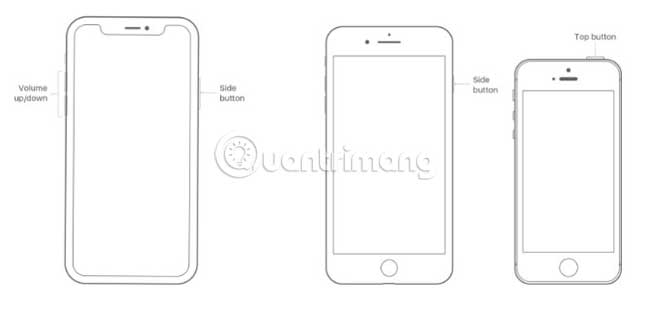
Với iPhone 8 trở về trước, nhấn và giữ nút nguồn trên cùng hoặc bên cạnh (tùy thuộc vào model) cho đến khi thanh trượt Power Off xuất hiện. Trượt nó sang phải để tắt hoàn toàn thiết bị. Sau đó nhấn và giữ nút đó cho đến khi logo Apple xuất hiện để bật nguồn iPhone.
3. Kiểm tra cập nhật phần mềm
Nếu Apple Watch vẫn không kết nối với iPhone, hãy đảm bảo rằng cả Watch và iPhone đều đang chạy phần mềm mới nhất.
Để kiểm tra bản cập nhật phần mềm trên Apple Watch, hãy mở ứng dụng Watch trên iPhone. Trong tab My Watch, chọn General > Software Update. Nếu có bản cập nhật, bạn có thể tải xuống và cài đặt trên Watch.
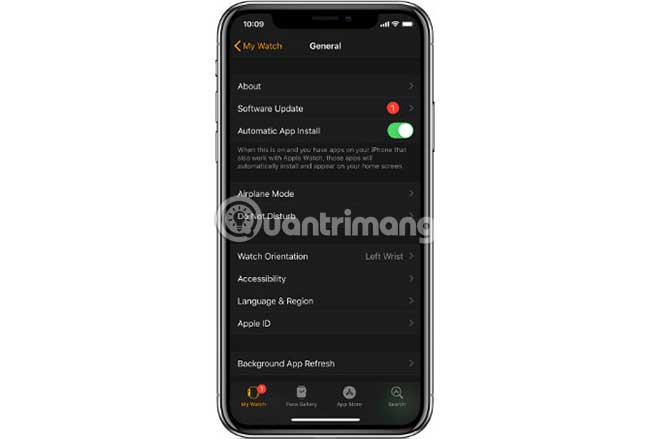
Bạn có thể kiểm tra bản cập nhật phần mềm trên iPhone bằng cách truy cập Settings > General > Software Update.
4. Reset lại cài đặt mạng iPhone
Một bước khác bạn có thể thực hiện khi Apple Watch không ghép nối là thiết lập lại cài đặt mạng trên iPhone. Trên iPhone, đi đến phần Settings. Chọn General > Reset. Cuộn xuống cuối trang và chọn Reset Network Settings.
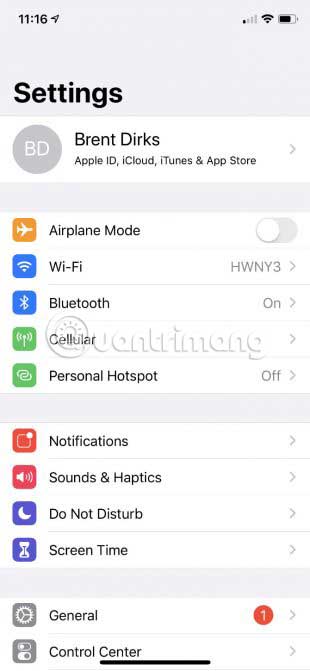
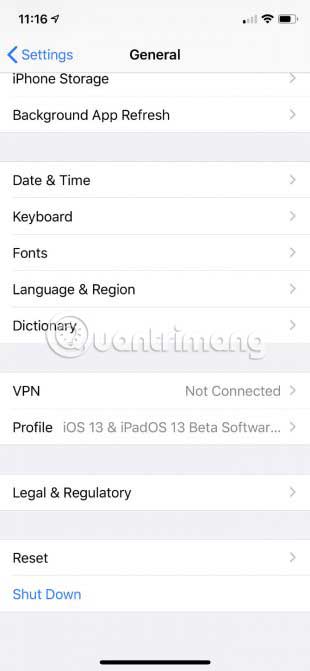
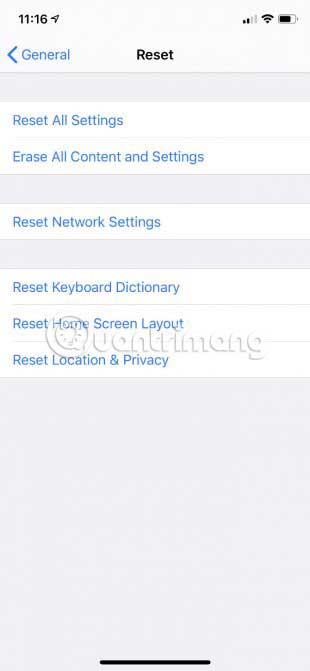
5. Reset lại Apple Watch
Bước cuối cùng và quyết liệt hơn là hủy, sau đó ghép nối lại Apple Watch với iPhone. Để bắt đầu quá trình, hãy đi tới Settings > General trên Apple Watch. Cuộn xuống phía dưới và chọn Reset. Sau đó chọn Reset All Content and Settings.
Để hoàn tất quy trình, bạn có thể cần hủy kích hoạt Activation Lock. Nếu bạn cần trợ giúp thêm ở bước này, đây là các mẹo bảo mật Apple Watch bạn cần biết.
Sau khi Apple Watch bị xóa, bạn có thể thử ghép nối lại nó với iPhone. Nếu điều đó thành công, bạn có thể khôi phục Apple Watch như một thiết bị hoàn toàn mới hoặc bằng cách sử dụng bản sao lưu trước đó.
Hy vọng rằng một trong những cách khắc phục này sẽ giúp giải quyết vấn đề tại sao Apple Watch không ghép nối hoặc giao tiếp được với iPhone. Nếu sau khi làm theo các mẹo khắc phục sự cố này, bạn vẫn gặp sự cố, cách tốt nhất là liên hệ với bộ phận hỗ trợ của Apple và thảo luận về các tùy chọn.
Nếu bạn mới sử dụng thiết bị đeo của Apple, hãy nhớ đọc bài viết của chúng tôi giải thích cách khóa và mở khóa Apple Watch để giúp bảo vệ dữ liệu cá nhân của bạn.
Chúc bạn khắc phục sự cố thành công!
 Công nghệ
Công nghệ  AI
AI  Windows
Windows  iPhone
iPhone  Android
Android  Học IT
Học IT  Download
Download  Tiện ích
Tiện ích  Khoa học
Khoa học  Game
Game  Làng CN
Làng CN  Ứng dụng
Ứng dụng 


















 Linux
Linux  Đồng hồ thông minh
Đồng hồ thông minh  macOS
macOS  Chụp ảnh - Quay phim
Chụp ảnh - Quay phim  Thủ thuật SEO
Thủ thuật SEO  Phần cứng
Phần cứng  Kiến thức cơ bản
Kiến thức cơ bản  Lập trình
Lập trình  Dịch vụ công trực tuyến
Dịch vụ công trực tuyến  Dịch vụ nhà mạng
Dịch vụ nhà mạng  Quiz công nghệ
Quiz công nghệ  Microsoft Word 2016
Microsoft Word 2016  Microsoft Word 2013
Microsoft Word 2013  Microsoft Word 2007
Microsoft Word 2007  Microsoft Excel 2019
Microsoft Excel 2019  Microsoft Excel 2016
Microsoft Excel 2016  Microsoft PowerPoint 2019
Microsoft PowerPoint 2019  Google Sheets
Google Sheets  Học Photoshop
Học Photoshop  Lập trình Scratch
Lập trình Scratch  Bootstrap
Bootstrap  Năng suất
Năng suất  Game - Trò chơi
Game - Trò chơi  Hệ thống
Hệ thống  Thiết kế & Đồ họa
Thiết kế & Đồ họa  Internet
Internet  Bảo mật, Antivirus
Bảo mật, Antivirus  Doanh nghiệp
Doanh nghiệp  Ảnh & Video
Ảnh & Video  Giải trí & Âm nhạc
Giải trí & Âm nhạc  Mạng xã hội
Mạng xã hội  Lập trình
Lập trình  Giáo dục - Học tập
Giáo dục - Học tập  Lối sống
Lối sống  Tài chính & Mua sắm
Tài chính & Mua sắm  AI Trí tuệ nhân tạo
AI Trí tuệ nhân tạo  ChatGPT
ChatGPT  Gemini
Gemini  Điện máy
Điện máy  Tivi
Tivi  Tủ lạnh
Tủ lạnh  Điều hòa
Điều hòa  Máy giặt
Máy giặt  Cuộc sống
Cuộc sống  TOP
TOP  Kỹ năng
Kỹ năng  Món ngon mỗi ngày
Món ngon mỗi ngày  Nuôi dạy con
Nuôi dạy con  Mẹo vặt
Mẹo vặt  Phim ảnh, Truyện
Phim ảnh, Truyện  Làm đẹp
Làm đẹp  DIY - Handmade
DIY - Handmade  Du lịch
Du lịch  Quà tặng
Quà tặng  Giải trí
Giải trí  Là gì?
Là gì?  Nhà đẹp
Nhà đẹp  Giáng sinh - Noel
Giáng sinh - Noel  Hướng dẫn
Hướng dẫn  Ô tô, Xe máy
Ô tô, Xe máy  Tấn công mạng
Tấn công mạng  Chuyện công nghệ
Chuyện công nghệ  Công nghệ mới
Công nghệ mới  Trí tuệ Thiên tài
Trí tuệ Thiên tài